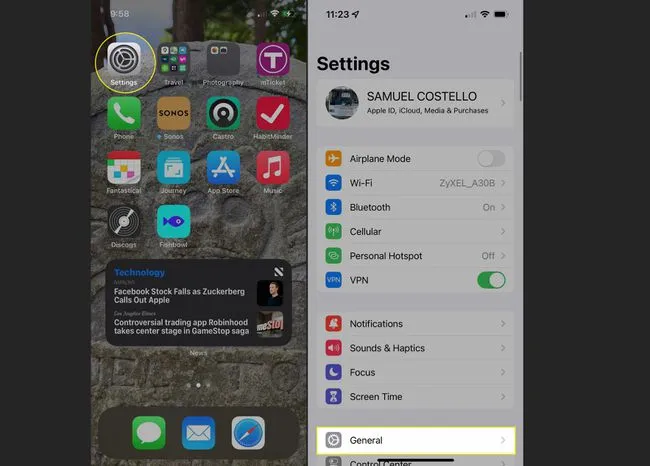Что нужно знать
- Остановите выполняющееся обновление iOS: Включить Авиарежим остановить загрузку (Центр управления > Airplane Mode)
- Удалите файл обновления: Перейдите к Настройки > Общие > Хранилище iPhone > файл обновления > Удалить обновление > Удалить обновление.
- Остановить автоматические обновления: Перейдите в Настройки > Общие > Программное обеспечение Обновление > Автоматические обновления > переместите оба ползунка в положение Выкл/Белый.
Вы можете остановить установку обновлений iOS даже после начала процесса установки. Несмотря на отсутствие кнопки, облегчающей эту задачу, вы можете сделать это, если знаете правильные приемы. В этой статье рассказывается о том, как остановить обновление iOS в процессе выполнения.
Можно ли остановить обновление iPhone на середине?
Есть две части процесса обновления iOS, где вы можете остановить обновление: во время загрузки и во время установки. Это связано с тем, что обновление iOS по воздуху происходит в два этапа: сначала iPhone загружает файл обновления iOS на ваш iPhone, а затем устанавливает его.
Здесь нет кнопки для остановки загрузки, поэтому вам придется временно отключить iPhone от Интернета. Чтобы остановить загрузку самого файла обновления, даже если загрузка частично завершена, выполните следующие действия:
-
Откройте Центр управления (проведя пальцем вниз из правого верхнего угла на iPhone X и новее, или проведя пальцем вверх из нижней части экрана на более ранних моделях).
-
Нажмите кнопку Авиарежим значок в левом верхнем углу, чтобы он загорелся.
-
Закройте Центр управления, проведя пальцем вверх от нижней части экрана или коснувшись пустой области экрана.
-
Убедитесь, что загрузка обновлений iOS остановлена, перейдя в раздел Настройки > Общие > Обновление ПО. Если Скачайте кнопка горит, загрузка остановлена.
Вы, вероятно, захотите изменить настройки для автоматической загрузки и установки обновлений iOS перед выходом из авиарежима. Ознакомьтесь с инструкциями в последнем разделе этой статьи.
Как остановить идущее обновление iOS?
Если файл обновления iOS был частично или полностью загружен на ваш iPhone, вы все еще можете предотвратить его установку на телефон и изменить вашу версию iOS. Это можно сделать даже в том случае, если обновление началось, но еще не завершилось.
Если обновление iOS находится в процессе, и вы хотите остановить его, вот что нужно сделать:
-
Нажмите Настройки.
-
Нажмите Общие сведения.
-
Нажмите Хранилище iPhone.
-
Найдите файл обновления iOS и нажмите на него.
-
Нажмите Удалить обновление.
-
Во всплывающем окне подтверждения нажмите Удалить обновление снова.
Если вы еще не отключили режим «В самолете», сделайте это здесь, чтобы снова начать пользоваться Интернетом на телефоне.
Как управлять автоматической загрузкой и установкой обновлений iOS
Вы можете настроить iPhone на загрузку обновлений iOS и их автоматическую установку. Эта функция позволяет легко поддерживать телефон в актуальном состоянии, но вы можете предпочесть иметь больше контроля над тем, когда эти загрузки и установки происходят. Чтобы выбрать настройки обновления iOS, выполните следующие действия:
-
Нажмите Настройки.
-
Нажмите Общие.
-
Нажмите Обновление программного обеспечения.
-
Нажмите Автоматические обновления.
-
На этом экране вы можете выбрать следующие варианты:
- Загрузите обновления iOS: Это позволяет контролировать, загружаются ли обновления, но не устанавливаются (это следующая настройка). Переместите ползунок в положение выкл/белый, чтобы предотвратить автоматические загрузки. Второй вариант будет скрыт. Однако вы можете оставить этот ползунок в положении вкл/зеленый для загрузки файлов, но при этом контролировать установку с помощью следующей опции.
- Установить обновления iOS: Этот параметр определяет, будут ли обновления, которые уже были загружены, установлены автоматически или вручную. Чтобы вручную установить обновления, переместите этот ползунок в положение «Выкл/белый».

ЧАСТО ЗАДАВАЕМЫЕ ВОПРОСЫ
- Как обновить iPhone?
Чтобы обновить iOS на iPhone без проводов, запустите приложение «Настройки» и нажмите пункт Общие > Обновление программного обеспечения. Телефон проверит и отобразит все доступные обновления iOS. Если один из вариантов доступен, нажмите Загрузить и Установите, а затем нажмите Установить сейчас.
- Почему мой iPhone не обновляется?
Если ваш iPhone iOS не обновляется, это может быть связано с отсутствием доступного обновления iOS для установки. Если вы видите доступное обновление, которое не устанавливается, или если установка замирает, возможно, у вас недостаточно памяти для обновления. Попробуйте использовать компьютер для обновления iPhone. Это также может быть проблема с вашим интернет-соединением, которая препятствует обновлению.
- Как обновить приложения на iPhone?
Чтобы поддерживать приложения iPhone в актуальном состоянии, откройте приложение App Store, коснитесь своего телефона и выберите пункт изображение профиля, и просмотрите все доступные обновления приложений. Нажмите Обновление чтобы установить обновление, или нажмите Обновить все чтобы установить все доступные обновления. Чтобы ваши приложения обновлялись автоматически, перейдите в раздел Настройки > Магазин приложений и включите Автоматическая загрузка.